நூலாசிரியர்:
Robert White
உருவாக்கிய தேதி:
27 ஆகஸ்ட் 2021
புதுப்பிப்பு தேதி:
10 மே 2024

உள்ளடக்கம்
ஒரு புகைப்படத்தை அதன் செங்குத்து அல்லது கிடைமட்ட அச்சில் ஐபோனைப் பயன்படுத்தி எவ்வாறு சுழற்றுவது என்பதை அறிய இந்த கட்டுரையைப் படியுங்கள்.
படிகள்
2 இன் பகுதி 1: ஃபோட்டோகிரிட்டைப் பயன்படுத்துதல்
ஃபோட்டோகிரிட் பயன்பாட்டைத் திறக்கவும். இதன் ஐகான் பல வண்ண சதுரங்களின் படத்தொகுப்பாகும்.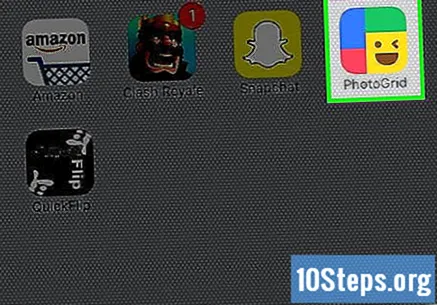
- நீங்கள் ஏற்கனவே அதை நிறுவவில்லை என்றால், அதை முதலில் ஆப் ஸ்டோரிலிருந்து பதிவிறக்கம் செய்ய வேண்டும்.
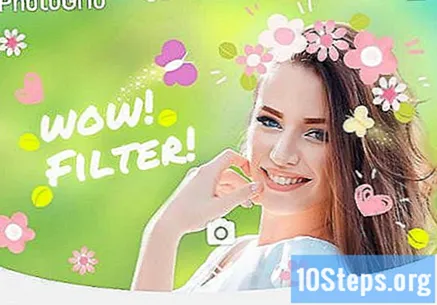
திரையின் மேல் வலது மூலையில் தவிர் என்பதைத் தட்டவும்.
திரையின் அடிப்பகுதியில், + அடையாளத்தைத் தேர்ந்தெடுக்கவும்.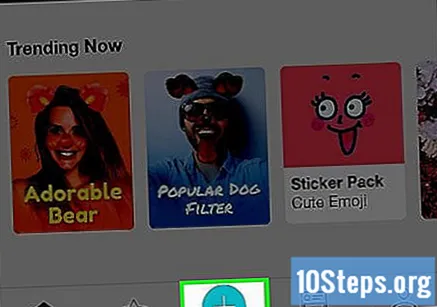
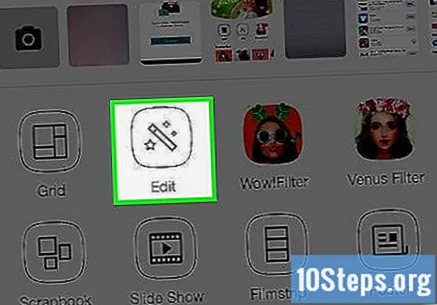
சாளரத்தின் நடுவில், திருத்து விருப்பத்தைத் தொடவும்.
அணுகலைக் கொடு என்பதைத் தேர்வுசெய்க.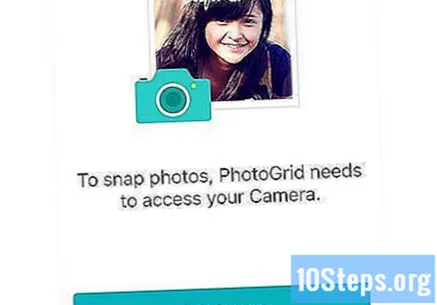
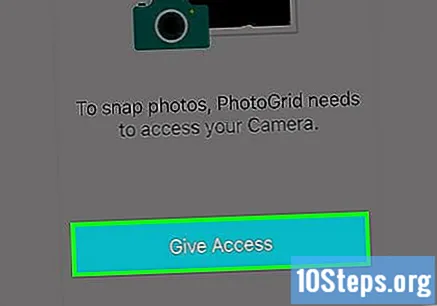
ஃபோட்டோகிரிட் புகைப்படங்கள் பயன்பாட்டை அணுக சரி என்பதைத் தேர்ந்தெடுக்கவும்.
ஒரு புகைப்படத்தை "திருத்து" பயன்முறையில் திறக்க அதைத் தொடவும்.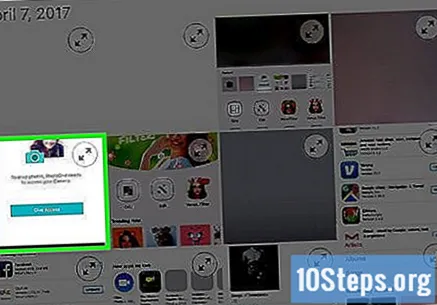
- படத்தின் இருப்பிடத்தை மாற்ற, திரையின் மேற்புறத்தில் "தருணங்கள்", "ஆல்பங்கள்" அல்லது "கேமரா" என்பதைத் தேர்ந்தெடுக்கவும்.
கீழே உள்ள எடிட்டிங் விருப்பங்களின் பட்டியலைக் காண புகைப்படத்தில் ஒரு முறை கிளிக் செய்க.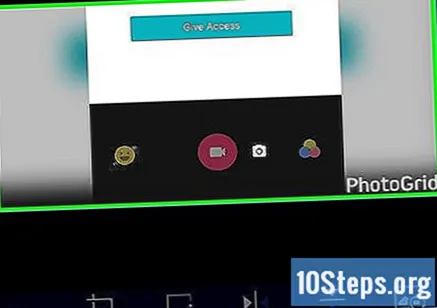
திரையின் அடிப்பகுதியில் சுழற்று நிலப்பரப்பைத் தொடவும், செங்குத்து அச்சில் படத்தை பிரதிபலிக்கும்.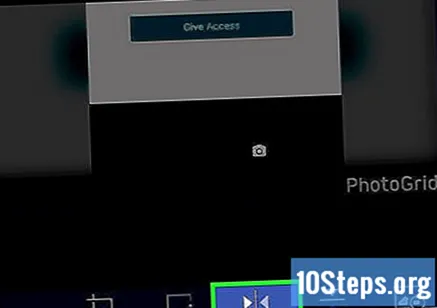
- “செங்குத்தாக சுழற்று” என்பதைத் தேர்ந்தெடுக்கும்போது, புகைப்படம் தலைகீழாக இருக்கும்.
திரையின் மேல் வலது மூலையில் சேமி என்பதைத் தேர்வுசெய்க. இது “புகைப்படங்கள்” பயன்பாட்டில் உள்ள “எல்லா புகைப்படங்கள்” ஆல்பத்திலும் சேமிக்கப்படும்.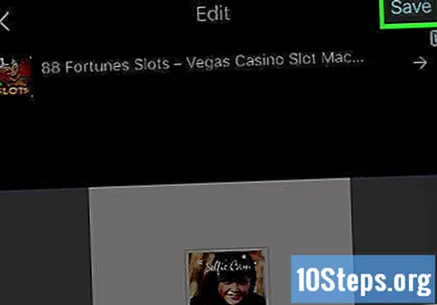
- ஃபோட்டோகிரிட்டின் இலவச பதிப்பு புகைப்படத்தின் கீழ் வலது மூலையில் ஒரு வாட்டர்மார்க் வைக்கிறது. படத்தின் அந்த பகுதியை நீங்கள் செதுக்கலாம் அல்லது அதை அகற்ற நிரலின் முழு பதிப்பிற்கும் பணம் செலுத்தலாம்.
பகுதி 2 இன் 2: குயிக்ஃப்ளிப்பைப் பயன்படுத்துதல்
குயிக்ஃப்ளிப் பயன்பாட்டைத் திறக்கவும், இது கருப்பு மற்றும் வெள்ளை மற்றும் முகப்புத் திரைகளில் ஒன்றில் இருக்க வேண்டும்.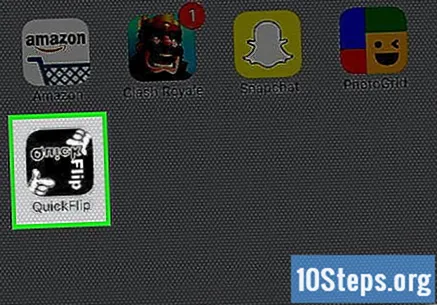
- நீங்கள் இன்னும் பதிவிறக்கம் செய்யவில்லை என்றால், அதை இங்கே பெறுங்கள்.
திரையின் மேல் இடது மூலையில் உள்ள கேமரா ஐகானைத் தொடவும்.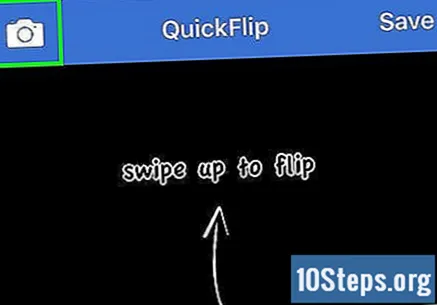
QuickFlip க்கு “புகைப்படங்கள்” பயன்படுத்த அனுமதி வழங்க சரி என்பதைத் தேர்ந்தெடுக்கவும்.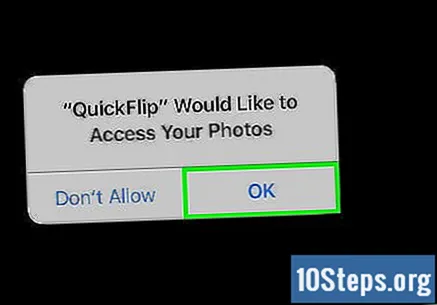
அடுத்த திரையில், எந்த “புகைப்படங்கள்” ஆல்பத்தையும் தட்டவும் (“மொமென்டோஸ்” தவிர).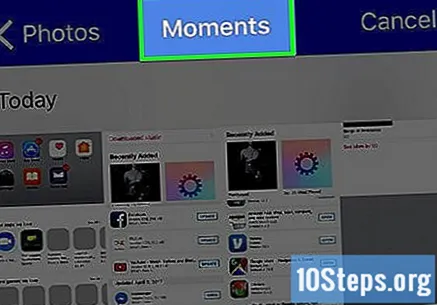
- “தருணங்கள்” என்பதைத் தேர்ந்தெடுக்கும்போது, பிரதிபலித்த புகைப்படத்தை நீங்கள் சேமிக்க முடியாது.
ஒரு படத்தைத் தேர்ந்தெடுக்கவும்.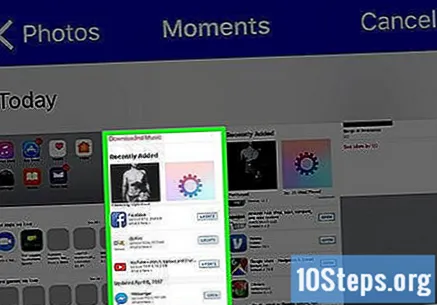
புகைப்படத்தில் இடது அல்லது வலதுபுறமாக ஸ்வைப் செய்து, அதன் செங்குத்து அச்சில் (இடது அல்லது வலது) சுழற்றுங்கள்.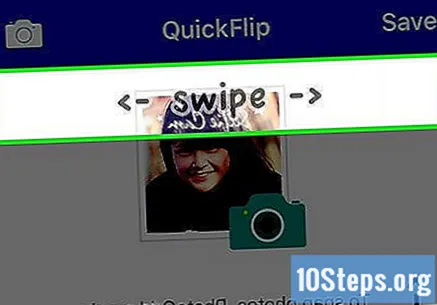
உங்கள் விரலை மேலே அல்லது கீழ்நோக்கி ஸ்வைப் செய்யுங்கள், இதனால் அது கிடைமட்டமாக சுழலும், தலைகீழாக இருக்கும்.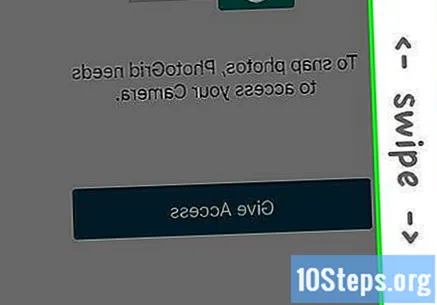
திரையின் மேல் வலது மூலையில் சேமி என்பதைத் தொடவும். படம் “புகைப்படங்கள்” பயன்பாட்டின் “எல்லா புகைப்படங்களும்” ஆல்பத்தில் சேமிக்கப்படும்.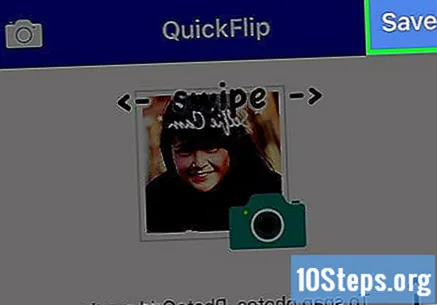
- சேமி விருப்பம் வேலை செய்யவில்லை என்றால், திருத்தப்பட்ட படத்தை உங்களுக்கு அனுப்ப கடித ஐகானைத் தொடவும்.
உதவிக்குறிப்புகள்
- மேலே உள்ள பயன்பாடுகள் எதுவும் உங்களுக்கு பிடிக்கவில்லை என்றால், புகைப்படங்களை பிரதிபலிக்க உங்களை அனுமதிக்கும் பிற விருப்பங்கள் உள்ளன.

